在使用计算机的过程中,我们有时可能会遇到一些错误提示,其中之一就是缺失msvcp120.dll的错误。这个错误通常会影响到程序或游戏的正常运行,因此我们需要采取一些措施来修复这个问题。本文将介绍如何解决计算机缺失msvcp120.dll错误的方法。

什么是msvcp120.dll文件
为什么会出现msvcp120.dll错误
下载并安装最新的VisualC++Redistributable包
通过Windows更新来修复msvcp120.dll错误
使用系统自带的文件检查工具修复错误文件
使用系统还原功能恢复到之前的正常状态
重新安装导致错误的程序或游戏
扫描并清除计算机中的恶意软件
检查计算机硬件是否正常工作
运行SFC扫描器来修复系统文件错误
修复注册表中的损坏项
重装操作系统来解决msvcp120.dll错误
向软件开发者或游戏提供商寻求帮助
更新显卡驱动程序和其他相关驱动程序
寻求专业人士的帮助修复msvcp120.dll错误
在使用计算机的过程中,我们有时可能会遇到一些错误提示,其中之一就是缺失msvcp120.dll的错误。这个错误通常会影响到程序或游戏的正常运行,因此我们需要采取一些措施来修复这个问题。本文将介绍如何解决计算机缺失msvcp120.dll错误的方法。
什么是msvcp120.dll文件
在开始解决msvcp120.dll错误之前,我们首先需要了解这个文件的作用。msvcp120.dll是MicrosoftVisualC++Redistributable软件包中的一个动态链接库文件,它包含了一些用于C++应用程序的函数和资源。当计算机缺失了这个文件时,会导致一些程序或游戏无法正常运行。
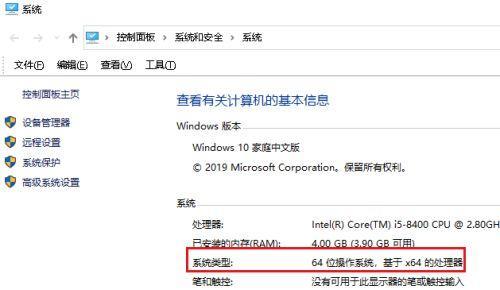
为什么会出现msvcp120.dll错误
出现msvcp120.dll错误的原因有多种,可能是文件被删除、损坏或发生了其他意外情况。这种错误通常会在打开某些程序或游戏时出现,提示"找不到msvcp120.dll"或类似的错误信息。如果您遇到了这个错误,接下来我们将介绍一些解决方法。
下载并安装最新的VisualC++Redistributable包
由于msvcp120.dll是MicrosoftVisualC++Redistributable软件包中的一个文件,所以我们可以尝试下载并安装最新的这个软件包来修复错误。您可以在Microsoft官方网站上找到相应的下载链接,根据您计算机的操作系统和位数选择合适的版本进行安装。
通过Windows更新来修复msvcp120.dll错误
有时,缺失msvcp120.dll文件的错误可能是由于系统缺少必要的更新导致的。我们可以尝试通过Windows更新来修复这个问题。打开Windows更新设置,检查是否有可用的更新,如果有,请安装它们并重新启动计算机。
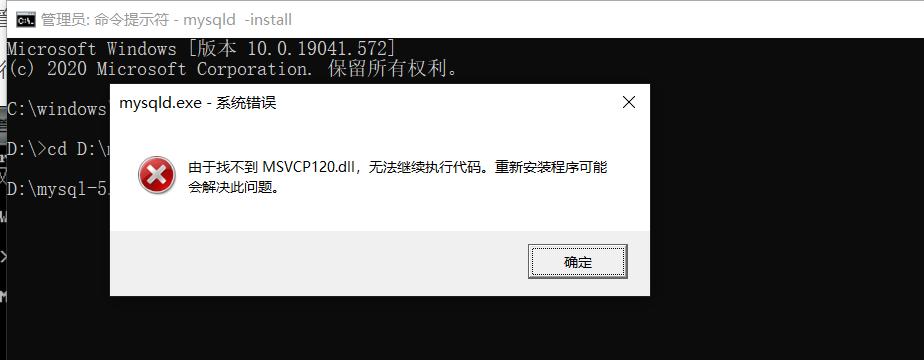
使用系统自带的文件检查工具修复错误文件
Windows操作系统提供了一个内置的文件检查工具,可以扫描和修复一些文件错误。我们可以使用这个工具来尝试修复缺失的msvcp120.dll文件。打开命令提示符,并输入“sfc/scannow”命令,然后按下回车键。等待扫描完成后,如果有错误被修复,请重新启动计算机并检查问题是否解决。
使用系统还原功能恢复到之前的正常状态
如果您在出现msvcp120.dll错误之前进行了系统还原点的创建,那么您可以尝试使用系统还原功能将计算机恢复到之前的正常状态。打开控制面板,选择系统和安全,然后点击“系统”选项。在系统窗口中,找到“系统保护”选项卡,并点击“系统还原”按钮。按照提示选择一个合适的还原点,并开始还原操作。
重新安装导致错误的程序或游戏
如果msvcp120.dll错误只发生在特定的程序或游戏中,那么可能是这些程序或游戏本身出现了一些问题。我们可以尝试重新安装这些程序或游戏来修复错误。在控制面板中卸载相关的程序或游戏,然后重新下载并安装最新版本。
扫描并清除计算机中的恶意软件
有时,计算机中存在恶意软件可能会导致文件损坏或缺失,进而引发msvcp120.dll错误。我们建议定期扫描计算机以查找和清意软件。使用可信赖的杀毒软件或安全工具进行全面系统扫描,并删除任何发现的威胁。
检查计算机硬件是否正常工作
有时,硬件故障也可能导致msvcp120.dll错误的出现。我们可以通过检查计算机硬件是否正常工作来排除这种可能性。确保所有硬件设备都连接良好,并且没有损坏或过热的迹象。如果您发现有任何问题,建议联系专业的计算机维修人员进行检查和修复。
运行SFC扫描器来修复系统文件错误
SFC(SystemFileChecker)扫描器是Windows操作系统自带的一个工具,可以扫描并修复一些系统文件错误。我们可以尝试运行SFC扫描器来修复msvcp120.dll错误。打开命令提示符,并输入“sfc/scannow”命令,然后按下回车键。等待扫描完成后,如果有错误被修复,请重新启动计算机并检查问题是否解决。
修复注册表中的损坏项
注册表是Windows操作系统中重要的数据库,保存了许多程序和组件的配置信息。如果注册表中出现损坏的项,可能会导致msvcp120.dll错误的发生。我们可以使用注册表编辑器来修复这些损坏的项。打开注册表编辑器,在导航栏中找到“HKEY_LOCAL_MACHINE\SOFTWARE\Microsoft\Windows\CurrentVersion\SharedDlls”路径,并删除包含msvcp120.dll的任何条目。然后重新启动计算机并检查问题是否解决。
重装操作系统来解决msvcp120.dll错误
如果上述方法都无法解决msvcp120.dll错误,那么最后的选择就是重装操作系统。这将清除计算机上的所有文件和设置,并将系统恢复到初始状态。在进行操作系统重装之前,请务必备份您重要的文件和数据。
向软件开发者或游戏提供商寻求帮助
如果msvcp120.dll错误仅在特定的软件或游戏中出现,并且您已经尝试了上述所有方法但问题仍然存在,那么我们建议联系软件开发者或游戏提供商寻求帮助。他们可能会提供一些特定于该软件或游戏的解决方案。
更新显卡驱动程序和其他相关驱动程序
过时的显卡驱动程序和其他相关驱动程序也可能导致msvcp120.dll错误的出现。我们可以尝试更新这些驱动程序以修复错误。访问您显卡厂商的官方网站,下载并安装最新的驱动程序。同样,您也可以检查其他硬件设备的驱动程序是否有可用的更新。
寻求专业人士的帮助修复msvcp120.dll错误
如果您对计算机维修不太熟悉,或者上述方法都无法解决msvcp120.dll错误,我们建议寻求专业的计算机维修人员的帮助。他们具有更深入的技术知识和经验,可以帮助您诊断和修复问题。
当计算机缺失msvcp120.dll文件时,可能会导致一些程序或游戏无法正常运行。通过下载并安装最新的VisualC++Redistributable包、通过Windows更新、使用系统自带的文件检查工具、使用系统还原功能、重新安装程序或游戏、扫描并清意软件、检查计算机硬件、运行SFC扫描器、修复注册表、重装操作系统、寻求软件开发者或游戏提供商的帮助、更新显卡驱动程序和其他相关驱动程序,以及寻求专业人士的帮助修复msvcp120.dll错误,我们可以解决这个问题并使计算机恢复正常运行。


